«Hola mi nombre es Claudia y tomo clases virtuales mediante la plataforma de Zoom, a veces me distraigo en clases o hay bulla en mi casa, por estas razones quisiera saber como grabar una reunión en Zoom, pero sin ser el anfitrión o el creador de la sala»
A continuación, en la web favorita de los usuarios de Zoom, te traemos la solución a tus problemas. En este articulo te enseñaremos paso a paso como grabar una reunión de zoom sin ser el anfitrión de dicha reunión.
¿Por qué grabar una reunión de Zoom?
Antes de enseñarte paso a paso como grabar una reunión de zoom, te comentaremos algunos de los beneficios que puedes obtener si grabas tu reunión.
Docente
- Si eres maestro y estas dando una clase por Zoom, grabar te servirá para posteriormente ver quienes fueron los alumnos que han estado atentos y participando en clase, de esta manera se te hará más fácil colocar las notas de participación
- Además te permitirá autoevaluarte y ver que tan compresible esta siendo tu clase y en que aspectos podrías mejorar como docente.
Estudiante
- Si eres un alumno y tienes clases virtuales a través de la plataforma Zoom, te comentamos que al grabar las clases que dictan tus maestros, podrás repasarlas posteriormente y así comprender mejor.
- Además si almacenas todas tus clases en grabaciones, se te hará más fácil estudiar para tus exámenes.
- También podrías compartir tu grabación con tu amigo o compañero que no pudo asistir ese día a clases.
Otros
- Grabar la reunión de Zoom, será muy útil si por circunstancias externas te tienes que ausentar, en este caso será más sencillo grabar la reunión ya que no participarás y no tendrás inconvenientes con el audio.
1. Grabar reunión de Zoom desde el celular
Si usas tu celular para conectarte a las reuniones de Zoom, hay 2 formas para poder grabar tu reunión, estas son: Grabar pantalla y grabar con una aplicación. Ahora te mostraremos como grabar tu pantalla con las 2 formas.
Grabar pantalla
- Si no eres anfitrión, la forma más sencilla y practica de grabar una reunión por zoom es grabando tu pantalla, esto solo servirá para algunos dispositivos móviles.
- Primero busca en tu celular «grabar pantalla». Esta aplicación viene por defecto es muchos dispositivos moviles, en especial en Xiaomi.
- Presionas en Grabar pantalla e inmediatamente ingresas a tu reunión de Zoom. Recuerda habilitar el sonido original y de preferencia no colocar audífonos.
- Ten en cuenta que para grabar una mayor cantidad de tiempo, debes tener suficiente almacenamiento en tu celular.
Grabar Zoom con una aplicación
- Para las personas que no puedan grabar la pantalla desde su dispositivo móvil, puedes hacerlo mediante la siguiente aplicación.
- Para ello, dirígete a play store y coloca en el buscador «Recoder for zoom, Online Meeting & live Streaming»
- Seguidamente descarga e instala la aplicación en tu celular.
- Ahora abre la aplicación y ve a ajustes, para configurar la calidad y activar el «record audio«
- A continuación dirígete a ajustes de zoom y activa la opción «utilizar sonido original» que por defecto viene desactivada.
- Ahora ingresa a tu reunión y en los 3 puntitos (+) coloca «Habilitar el sonido original»
- A continuación, ingresa a la aplicación Recoder y comienza a grabar.
2. Grabar una reunión de zoom desde tu computadora
Si utilizas Zoom con una PC o laptop, la manera más rápida y segura de grabar tus reuniones será instalando un programa que pesa menos de 100MB, es decir, es muy ligero. Para instalarlo sigue las indicaciones.
- Primero busca coloca en tu buscador de Google «OBS estudio».
- Presiona en la primera opción y se abrirá la página web desde donde podrás descargarlo, te aparecerán 3 opciones: Windows, macOS 10.13+ y Linux.
- Selecciona conforme al tipo de sistema operativo que utilices y se iniciará la descarga correspondiente.
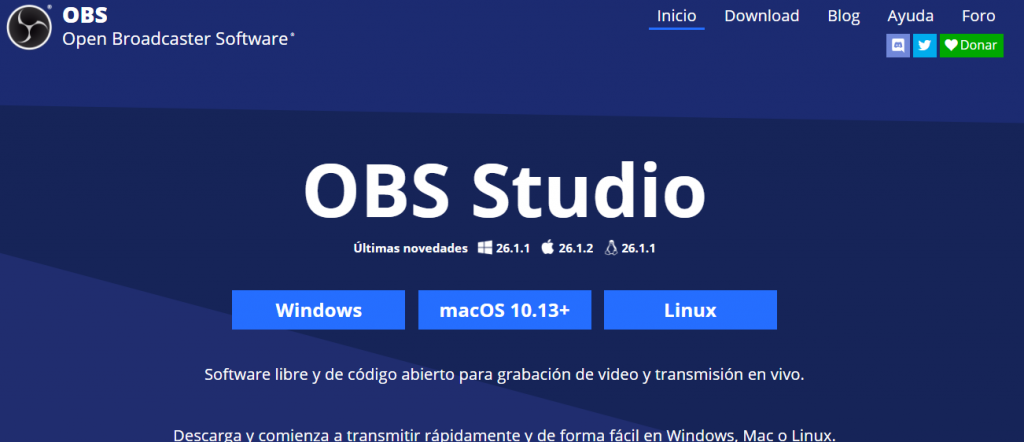
- Después de la descarga, lo instalas, esperas unos segundos y ya lo tendrás en tu computadora.
- Ahora lo abres y lo configuras de acuerdo a tus preferencias ( calidad, idioma, carpeta para guardar los videos, formato de grabación, etc)
- Ahora abre la aplicación de Zoom en tu computadora y en ajustes coloca «utilizar sonido original»
- Posteriormente ingresa a tu reunión y en la parte inferior veras 3 puntitos consecutivos, presiónalos y habilita el audio original.
- Seguidamente dirigirte a la aplicación OBS coloca en «grabar pantalla», luego entras nuevamente a Zoom para poder grabar tu reunión.
Consejos finales:
- Hay algunos celulares que no permiten grabar pantalla de las formas que te hemos mencionado anteriormente y esto se debe a que el modelo no es muy actual. En este caso, te recomendamos intentarlo con otro dispositivo.
- Para evitar inconvenientes con el audio, es decir que al grabar tu reunión de Zoom, solo grabe el video y no el audio, es recomendable configurar el Zoom como te indicamos anteriormente y no colocar audífonos al dispositivo.
- También, te recomendamos colocar tu reunión de Zoom en pantalla completa, para que el video se aprecie mejor.

nos funciono demasiado…..